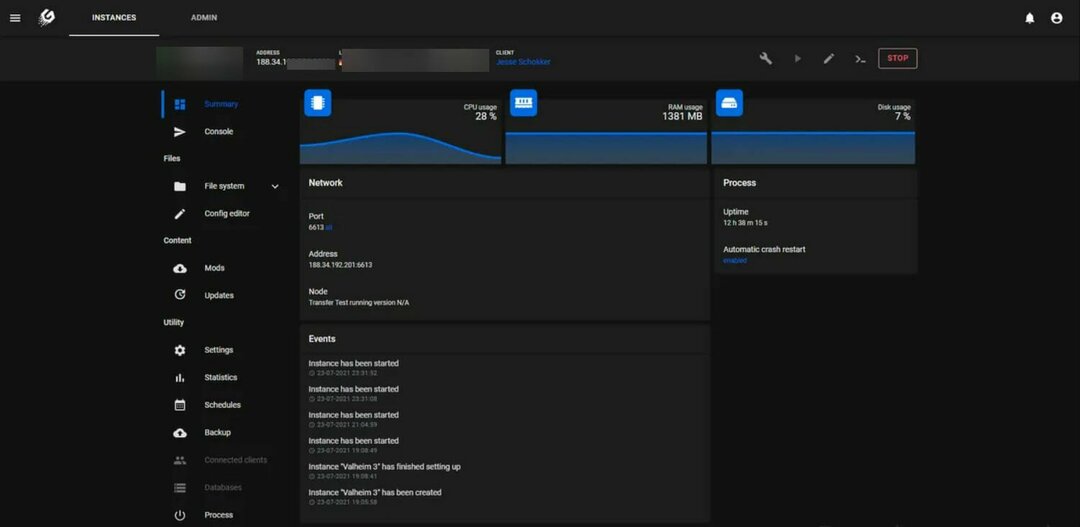- Untuk beberapa pemain, game aksi menantang Dark Souls III tidak dapat terhubung ke server.
- Server mungkin sedang down dan ini bisa menyebabkan masalah.
- Jika server aktif dan berjalan, Anda harus memeriksa koneksi Internet Anda atau menonaktifkan firewall Anda.
- Solusi andal lainnya adalah menambahkan pengecualian ke firewall Anda, menginstal VPN yang kompatibel, dan juga menggunakan GPN.

Perangkat lunak ini akan memperbaiki kesalahan umum komputer, melindungi Anda dari kehilangan file, malware, kegagalan perangkat keras, dan mengoptimalkan PC Anda untuk kinerja maksimal. Perbaiki masalah PC dan hapus virus sekarang dalam 3 langkah mudah:
- Unduh Alat Perbaikan PC Restoro yang dilengkapi dengan Teknologi yang Dipatenkan (tersedia paten sini).
- Klik Mulai Pindai untuk menemukan masalah Windows yang dapat menyebabkan masalah PC.
- Klik Perbaiki Semua untuk memperbaiki masalah yang memengaruhi keamanan dan kinerja komputer Anda
- Restoro telah diunduh oleh 0 pembaca bulan ini.
Dark Souls 3 Anda tidak dapat terhubung ke server? Ini bisa sangat rumit, tetapi terkadang masalahnya dapat diperbaiki dengan menginstal ulang game dengan cepat.
Namun, jika ini tidak berhasil untuk Anda, mungkin ada cara lain untuk kembali ke pengalaman bermain game yang mulus.
Jika PC Anda cocok dengan Persyaratan sistem untuk Dark Souls III, lihat langkah pemecahan masalah di bawah ini.
Apa yang dapat saya lakukan jika Dark souls III tidak dapat terhubung ke server?
1. Periksa koneksi Internet Anda
- Klik pada ikon koneksi dari bilah tugas Anda.
- Pilih Lihat Pengaturan Koneksi link dari daftar drop-down.
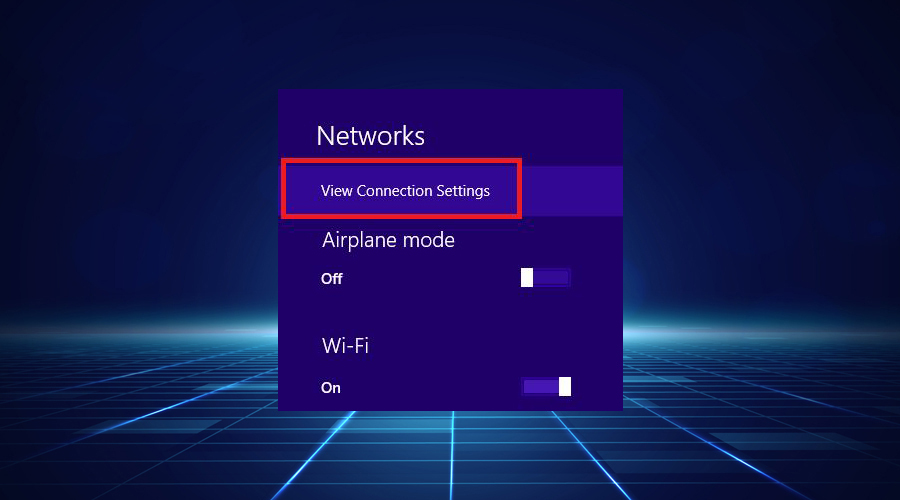
- Dalam Jaringan jendela pop-up, periksa apakah Anda melihat Terhubung status.
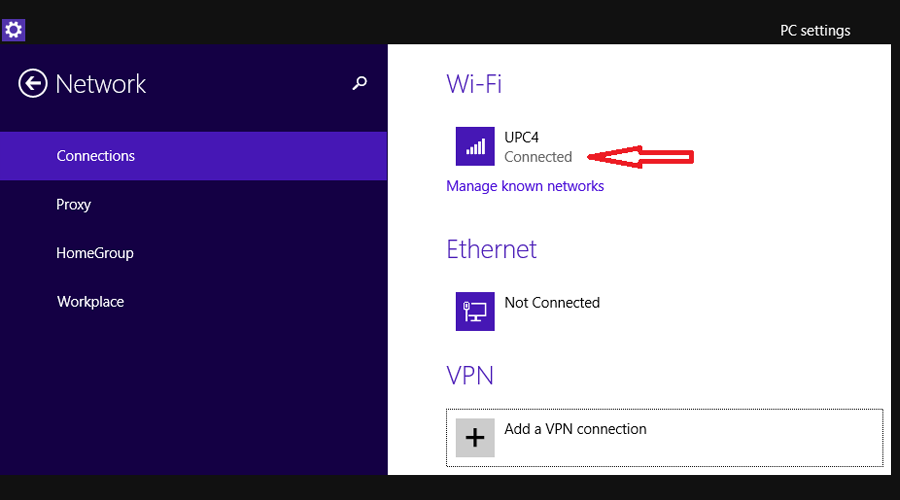
2. Nonaktifkan firewall Anda
- Klik pada Mulailah ikon dari bilah tugas.
- Tipe firewall dan pilih Firewall Windows dari hasil.
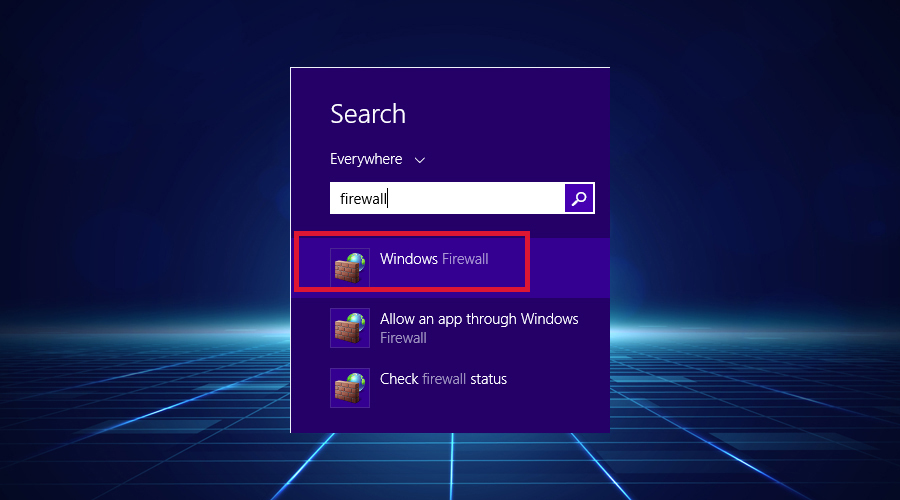
- Di bagian kiri layar, pilih Izinkan aplikasi atau fitur melalui firewall Windows Defender, seperti yang Anda lihat pada gambar di bawah ini:
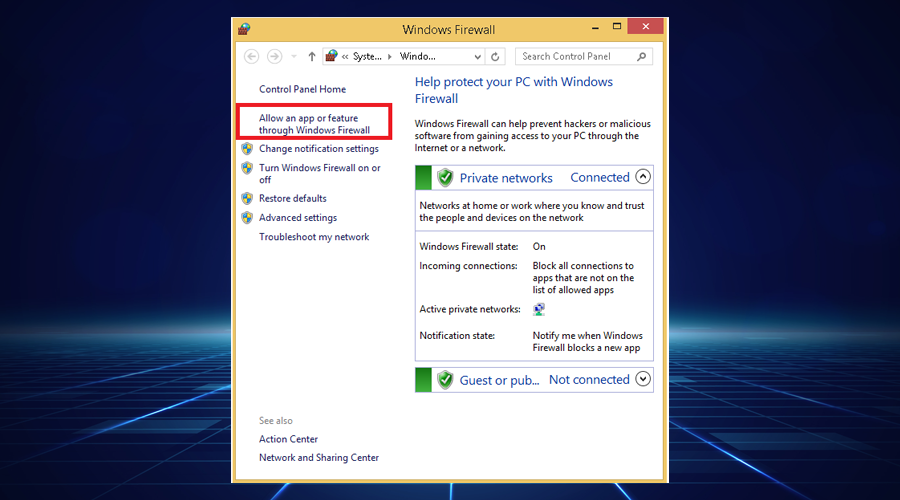
- Pencarian untuk Jiwa Gelap III pada daftar dan pastikan untuk mengizinkan semua koneksi (masuk dan juga keluar).
- Menyimpan pengaturan dan lihat apakah itu memperbaiki kesalahan.
3. Tambahkan pengecualian ke firewall
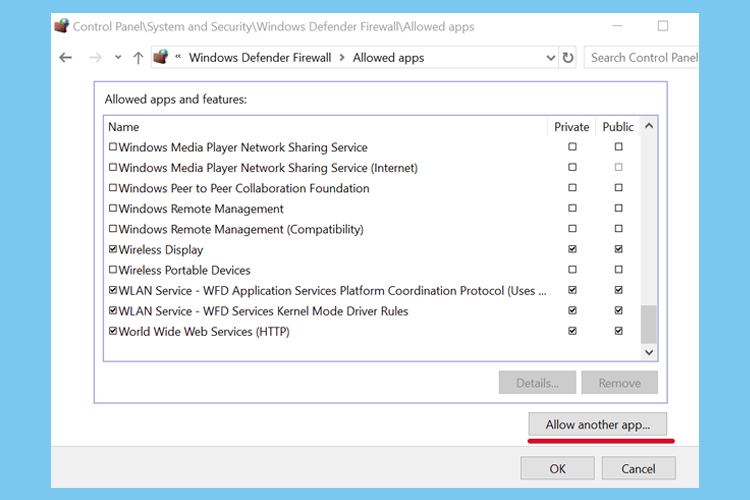
- Klik ikon Mulai dari bilah tugas Anda, ketik firewall, dan buka Firewall & perlindungan jaringan.
- Klik Izinkan aplikasi melalui firewall.
- Klik Ubah pengaturan (dengan hak admin).
- Pencarian untuk Jiwa Gelap III dalam daftar ini dan klik pada Pribadi dan Publik kotak centang.
- Jika tidak ada dalam daftar ini, klik Izinkan aplikasi lain tombol untuk menemukan dan memilihnya.
4. Instal layanan VPN yang kompatibel dengan Dark Souls III
Ketika datang ke VPN terbaik untuk Jiwa Gelap yang memberikan harga bagus dan fitur luar biasa, milik Kape Technologies Akses Internet Pribadi merupakan pilihan yang dapat diandalkan.
PIA menawarkan layanan VPN yang seimbang dan kuat yang mengenkripsi penjelajahan Anda dan membantu melindungi privasi Anda dari peretas serta dari penyedia layanan Internet Anda.
PIA memiliki lebih dari 3000 server di lebih dari 44 negara di seluruh dunia, memberi Anda opsi tak terbatas saat mengakses server Dark Souls.
Jaringan gerbangnya yang kuat menawarkan kecepatan secepat kilat yang memastikan Anda mendapatkan pengalaman bermain game yang optimal saat menggunakan VPN ini, dan juga membantu untuk tingkatkan pingmu.
Ini dia fitur utama:
- Alamat IP pribadi untuk penjelajahan anonim
- Algoritma enkripsi yang kuat
- Buka blokir streaming dan lewati pembatasan geografis
- Kurangi latensi game dengan kecepatan tertinggi (tanpa buffering atau waktu pemuatan lambat)
- Terhubung ke server di seluruh dunia (3395 + server di 44 negara)
- Bandwidth tidak terbatas dan kecepatan unduh cepat
- Kompatibel dengan semua sistem operasi utama
- Kebijakan tanpa pencatatan dan privasi tingkat tinggi
- Protokol VPN Aman (PPTP, OpenVPN, dan L2TP/IPSec)
- Hubungkan hingga 10 perangkat secara bersamaan

Akses Internet Pribadi
Hindari masalah koneksi server saat bermain Dark Souls III dengan perangkat lunak luar biasa ini!
5. Gunakan GPN
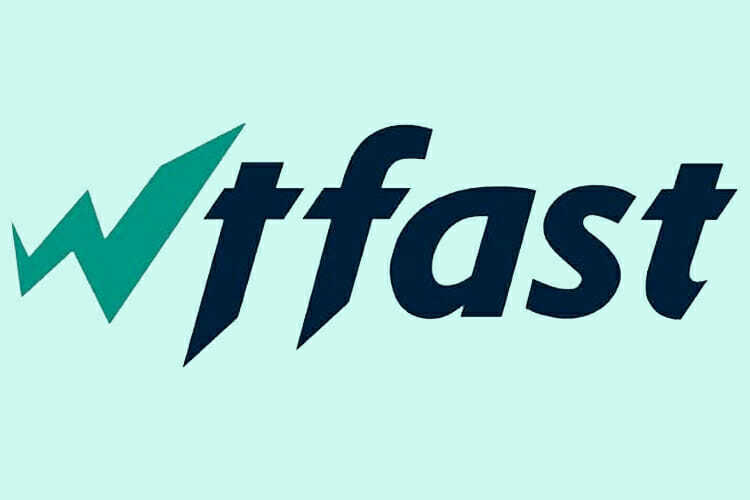
GPN adalah singkatan dari Gamers Private Network dan sama sekali berbeda dari a VPN karena hanya mengoptimalkan data koneksi game.
GPN tidak mengubah atau menyembunyikan alamat IP Anda, atau mengganggu pengaturan jaringan. Ini sangat membantu ketika Anda tidak dapat menggunakan VPN untuk game Anda.
Untuk menghubungkan server Dark Souls III dengan benar, kami merekomendasikan WTFast, GPN yang menggunakan pembelajaran mesin untuk memilih rute yang dioptimalkan ke server game.
Jangan lupa untuk menjalankan pemindaian sistem lengkap untuk malware dan juga memeriksa anti Virus, karena dapat memblokir fitur tertentu, dan menyebabkan masalah pada game online.
Kami harap Anda berhasil memperbaiki masalah Anda dengan menggunakan salah satu solusi kami.
Jika Anda ingin berbagi pengalaman Anda dengan kami atau jika Anda menemukan masalah Dark Souls 3 lainnya, jangan ragu untuk menghubungi kami, dengan menggunakan bagian komentar di bawah panduan ini.
 Masih mengalami masalah?Perbaiki dengan alat ini:
Masih mengalami masalah?Perbaiki dengan alat ini:
- Unduh Alat Perbaikan PC ini dinilai Hebat di TrustPilot.com (unduh dimulai di halaman ini).
- Klik Mulai Pindai untuk menemukan masalah Windows yang dapat menyebabkan masalah PC.
- Klik Perbaiki Semua untuk memperbaiki masalah dengan Teknologi yang Dipatenkan (Diskon Eksklusif untuk pembaca kami).
Restoro telah diunduh oleh 0 pembaca bulan ini.